上次我们介绍了如何通过使用Alfred来提升搜索的操作效率,今天继续介绍一下workflow,这也是Alfred 升级V2的核心功能。Alfred上篇看这里:如何使用Alfred提升操作效率(上)
相对于Workflow,前面提到的自定义搜索只是小儿科了。Alfred允许用户通过脚本语言来控制Mac OS及其平台上的各类第三方应用。V2推出的时候,好多程序员朋友们都异常激动。而对于像我们这样的普通用户来说,你就当它是一个超级插件中心吧。
首先,它长下面这个样子。左边都是我添加过的各种workflow。利用它们我们能做些什么呢?还是举一些我在使用的workflow做例子吧。
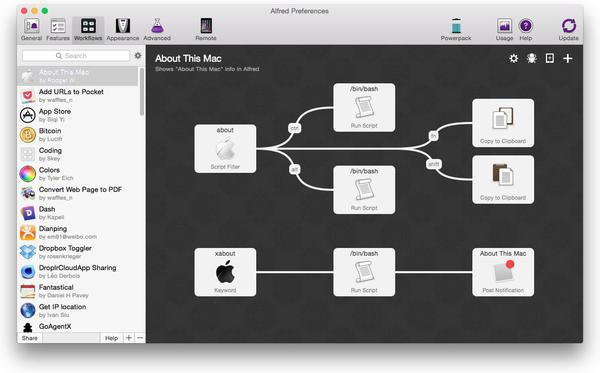 在我使用的workflow中大概分为按需个性需求类和功能类。前者大部分都是按照自己的需要来配置,后者更多是从论坛中找来针对某些应用功能的扩展。
在我使用的workflow中大概分为按需个性需求类和功能类。前者大部分都是按照自己的需要来配置,后者更多是从论坛中找来针对某些应用功能的扩展。首先我们先来看看Workflow能提供些什么。我不是开发,所以只能从普通用户的角度出发来介绍一下。
简单来说,在Alfred应用自身当中它提供了触发、执行、反馈这样一条操作链路。在这条链路中我们可以「任意」设置来帮助我们完成的一系列操作。
以下方这个「Cod」操作为例。通过它能够帮助快速进入开发模式,激活后输入关键词「cod」,Alfred将帮我把Xampp、Espresso、LiveReload、调试页面全部激活,打开本地开发环境来折腾我的网站。执行完成后返回一个通知,告诉我所有事件执行完成。
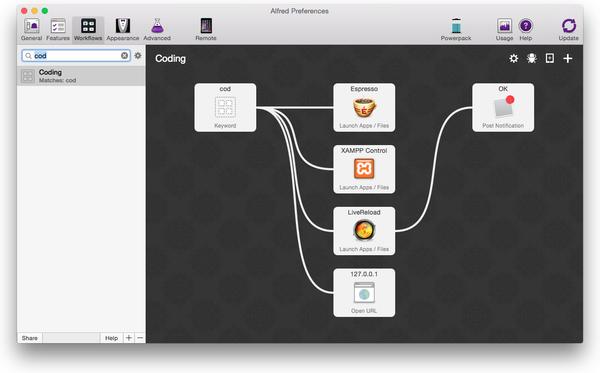 首先,操作的触发方式
首先,操作的触发方式workflow提供了非常多的选择。你可以通过快捷键、关键词、甚至是Alfred刚刚发布的iOS应用 Remote来进行触发。
其次,触发后执行的操作
点击右上角加号添加三个应用的打开、同时在Chrome中的激活URL。除此以外你还可以做以下操作:
Open file
Reveal File in Finder
Browse in Alfred
Launch Apps / Files
Default Web Search
Open URL
System Command
iTunes Command
Run Script
Run NSAppleScript
Terminal Command
如果懂开发你会发现Workflow可以帮你干非常多的活,只要你能够想到。
最后,输出
我增加了一条输出通知来告诉我所有的工作已经准备好。除此之外Workflow还可以输出到剪贴板或者再次激活允许Script。在所有的节点建立完成后,记得要将他们连起来。这样才能保证他们能一步步的运作起来。
比如为了让开机速度更快,我去掉了所有的默认启动项。单独建立了一条命令来激活所有需要开机启动的应用。「Cod」这种模式其实能解决我们很多问题,大家完全可以去自己尝试着配置。慢慢你就能搭建出适合自己的Workflow了。
除了关键词之外Workflow同样支持快捷键来激活。比如我就用「+E」来激活Finder。
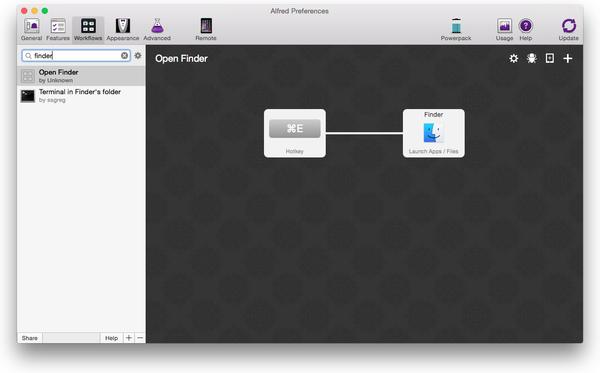 接下来要说说功能类的Workflow了。这部分大多都是针对一些应用的功能扩展或增强,主要目的是补足原有应用功能上的不足、提升操作效率。
接下来要说说功能类的Workflow了。这部分大多都是针对一些应用的功能扩展或增强,主要目的是补足原有应用功能上的不足、提升操作效率。比如我曾经在Pinapps中推荐过的屏幕休眠管理应用Caffeine,每次想要激活它需要去顶部菜单栏里找,眼神不好时得瞅半天。有了这个小插件,只要激活Alfred输入caf(可自行定义)就搞定了。
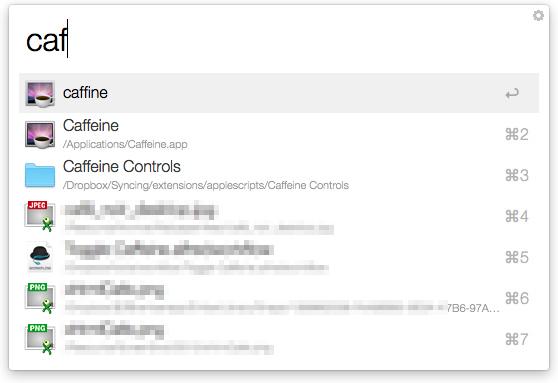 是不是有点意思了?接着往下看看我常用的workflow吧:
是不是有点意思了?接着往下看看我常用的workflow吧:Dianping
点评搜索。我们上周介绍的自定义搜索也能实现,而Workflow的好处就是及时的回传数据并显示。比如我想找海底捞,输入「dp 海底捞」选择我想去的分店回车就可以在浏览器中打开该餐馆的详情页面,这将比自定义搜索更加方便。需要注意的是有些网站提供的数据接口速度较慢,建议还是使用自定义搜索。比如App Store。
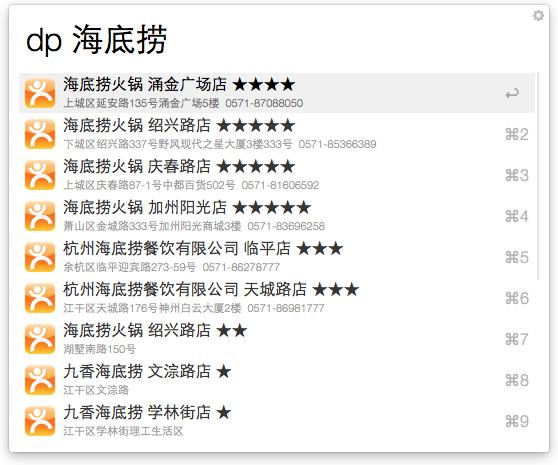 人民币大小写转换
人民币大小写转换输入金额,自动给你转换成大写并保存到剪贴板中。
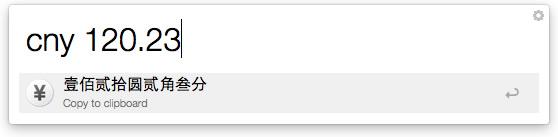 百度网盘搜索
百度网盘搜索搜索百度网盘分享文件。
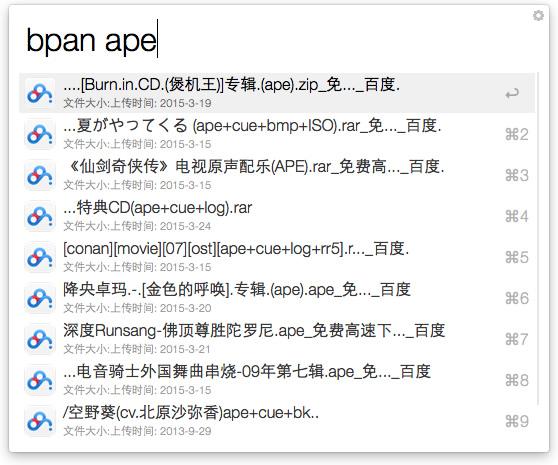 Dropbox Toggler
Dropbox TogglerDropbox同步开关。和前面提到的Caffeine一样。不用去顶部菜单栏找瞎了。
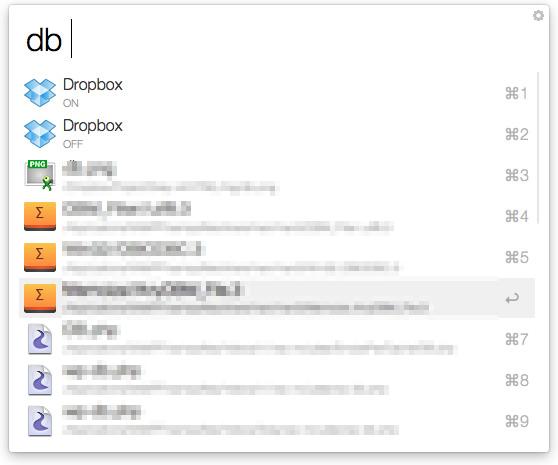 Fantastical for Mac
Fantastical for MacFantastical的语义化输入,添加事件也可以在这里搞定。同样不用去顶部菜单栏找瞎了。
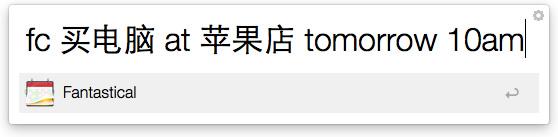 GoagentX
GoagentXGoagentX的快捷开关,大家懂的。
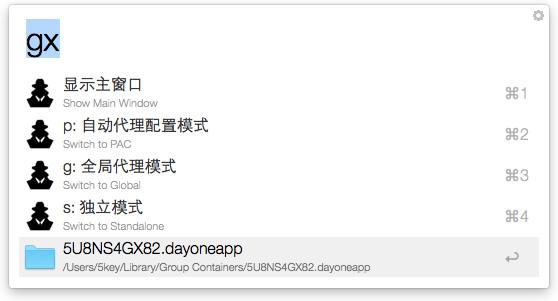 iMessage
iMessageiMessage快速启动,输入名字或者手机号进入iMessage对话框。
Kill Process
快速杀掉进程,个好东西。
Mail.app Search
Mail邮箱的快速搜索,找邮件不用再打开邮箱了。
App Store
Mac App Store和App Store搜索。
Open in Dropshelf
还记得曾经给大家介绍过的Dropshelf吗?选择文件进行快捷键操作,当前文件就会暂存到Dropshelf中,省去拖拽操作。
Open URL in...
将URL在指定浏览器中打开,前端同学们最爱。
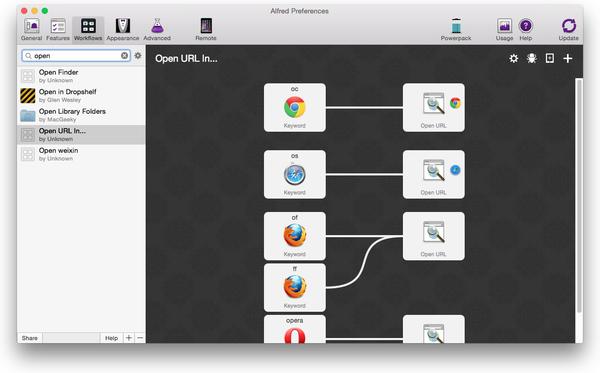 PinAdd
PinAdd如果你是Pinboard的用户,这个功能你不能错过。激活后可以直接将当前浏览器中当前tab收藏到Pinboard中。你还可以顺便给收藏打上tag。
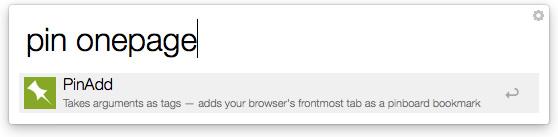 Transmit ftp
Transmit ftpTransmit是我常用的FTP工具,激活后可以选择ftp直接连接。
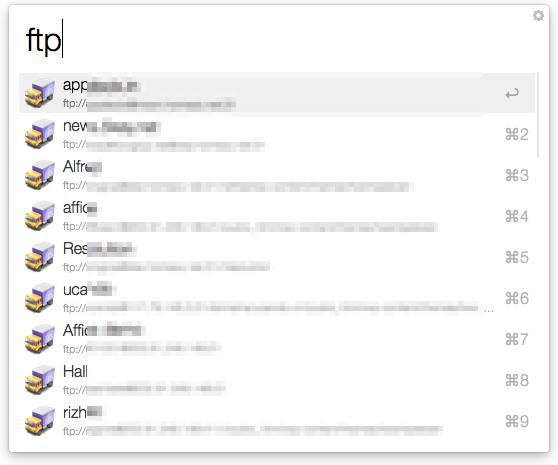 Tweetbot
TweetbotTweetbot快捷入口
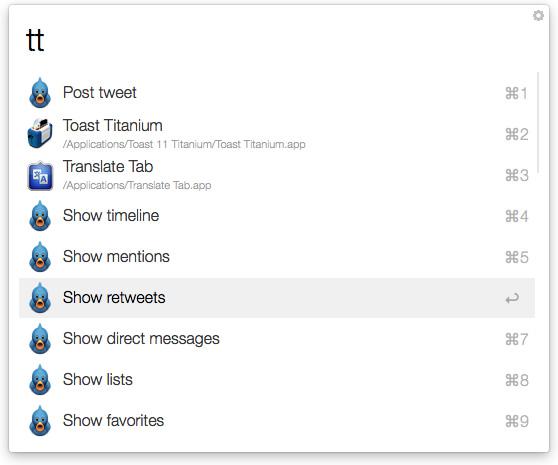 Wifi开关
Wifi开关在这里可以直接打开或关闭wifi,也可以查看到目前所处Wifi情况。
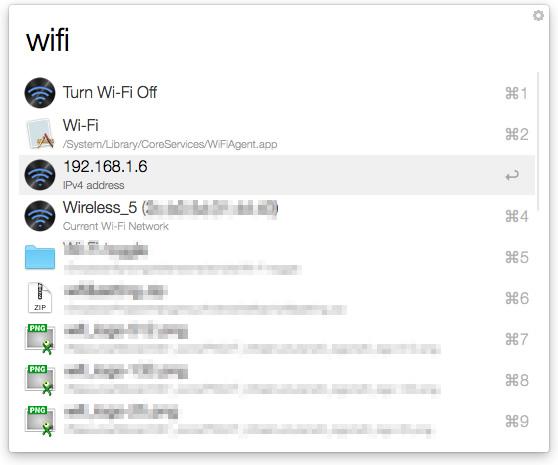 有道翻译
有道翻译输入后调用有道实时翻译。
About This Mac
关于本机信息,想不起来也不用去点小苹果了。
迅雷下载:
复制好迅雷下载链接,直接激活客户端下载。
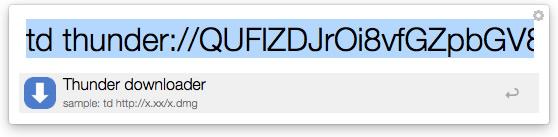 豆瓣搜索
豆瓣搜索豆瓣搜索,支持电影、音乐、图书即时搜索。
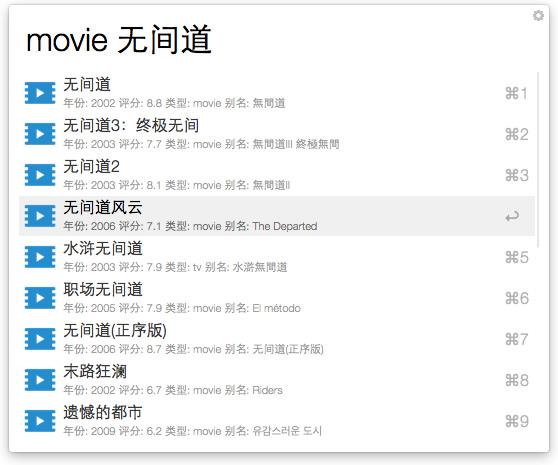
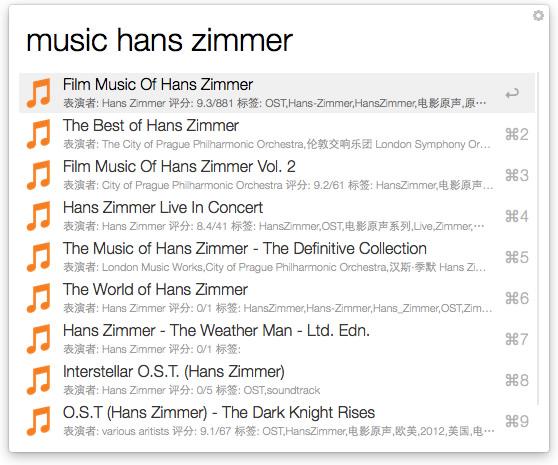
以上就是从我常用的Workflow中挑出的一些,相信基本能说清楚Workflow的强大之处了。之类任何一个操作都可以帮我们至少剩下上十几秒的时间。
如果你想要获得更多Workflow,有两个办法。用app名称加Workflow去搜索引擎里找;或者登陆Alfred官方论坛Workflow版块找寻自己喜欢的东西。
当然我们也还可以用Workflow来解决找workflow的问题。大家可以试试@hzlzh 的workflow searcher,数据取自他建立的一个workflow的收藏站点 Alfred 2 Workflow List**。输入wf+关键词,就能知道你想要的workflow了。
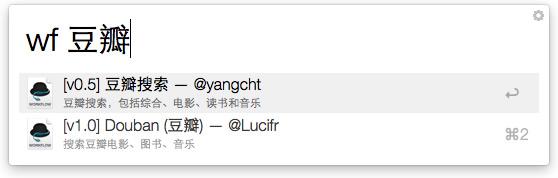 从2.0发布到现在我已经使用了5w多次,平均一天74次。正常的工作日基本都是快200次的样子,可见现在我是多么的依赖它。
从2.0发布到现在我已经使用了5w多次,平均一天74次。正常的工作日基本都是快200次的样子,可见现在我是多么的依赖它。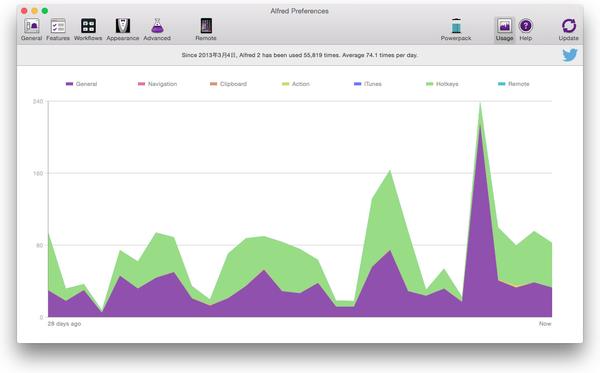 1.0版本的Alfred已经让人爱不释手,2.0版本增加Workflow更是让我就毫不犹豫的购买了终生账户。之后甚至还给老妈的电脑买了Family License,节日的时候给团队同学送礼物也是Alfred Powerpack(使用Workflow需要购买Powerpack服务)。这种能大幅提升效率的工具非常值得大家付费购买,毕竟现在时间可比金钱贵多了。如果你想先来尝试以下,可以和身边的朋友合买Family Licenses,也会更加的合算。这个「坑」不会入错!
1.0版本的Alfred已经让人爱不释手,2.0版本增加Workflow更是让我就毫不犹豫的购买了终生账户。之后甚至还给老妈的电脑买了Family License,节日的时候给团队同学送礼物也是Alfred Powerpack(使用Workflow需要购买Powerpack服务)。这种能大幅提升效率的工具非常值得大家付费购买,毕竟现在时间可比金钱贵多了。如果你想先来尝试以下,可以和身边的朋友合买Family Licenses,也会更加的合算。这个「坑」不会入错!OK,关于Alfred的介绍结尾了。我只是从一个使用者的角度给大家分享了一下Alfred为什么值得买,而它真正厉害的东西我还远没有摸透。我倒是很想找一位开发同学来从技术角度再来介绍一下Alfred,不知是否有人接档呢?





网友评论